Как редактировать пост в Инстаграме: пошаговая инструкция
Оглавление:
- 1 Инструкция, как редактировать пост в Инстаграме
- 2 Что и как писать, чтобы подняться до уровня звезд?
- 3 Вопросы наших читателей
Как редактировать пост в Инстаграме? Поводов для правки постов множество: опечатки, стилистка или банальное «передумал». Исправления нужны всем и везде, поэтому чтобы ваши подписи к фото были идеальными, рассмотрим, как можно быстро скорректировать запись и не выставить себя на смех.
Инструкция, как редактировать пост в Инстаграме
Итак, если вам необходимо отредактировать пост в Инстаграме, первым делом открываем его. Теперь внимательно посмотрите на запись, сверху должны располагаться три точки или полоски, зависит от устройства. Кликаем на них.
Перед вами открылось окно с доступными опциями. Выбираем клавишу «редактировать». После чего вам откроется возможность изменить текст.
Вы можете добавить несколько предложений в ваш текст или, наоборот, удалить. Здорово вносить изменения в надоевшие записи, не так ли? После улучшения просто нажмите «готово» и наслаждайтесь результатами.
Здорово вносить изменения в надоевшие записи, не так ли? После улучшения просто нажмите «готово» и наслаждайтесь результатами.
Проверила эту функцию на публикации годичной давности. Здесь также доступна опция редактирования поста. Поэтому могу смело утверждать, что вы можете изменять свежие и даже прошлогодние записи.
Также можно изменить фото, подкорректировать хэштеги или иные детали, а затем опубликовать заново. Все зависит от вашего желания. А как воплотить их в жизнь, вы уже узнали.
Что и как писать, чтобы подняться до уровня звезд?
Прежде чем узнать, как редактировать пост в Инстаграм, стоит задуматься, как результат вам нужен. Для этого поговорим о том, что такое качественный пост и как его создать.
Три основных аспекта написания качественного поста:
- Инстаграм заточен под фот и видео контент, поэтому если вы удачно подобрали визуальный материал, то пользователи и без посторонней помощи обратят внимание по пост. Как посмотреть, насколько хорошо выбрано фото?
Перед тем, как разместить пост и увидеть реакцию пользователей, проверьте:
- файл четкий и хорошего разрешения;
- фото соответствует стилю профиля;
- если пост рекламный, убедитесь, что изображение показывает товар с положительной стороны;
- проверьте размер подписи к фото, она не должна быть слишком большой (2-3 абзаца достаточно).

- Следующим важным шагом является, так называемый, «Инфограм». Скорее всего, данная информация заинтересует в большей степени пользователей бизнес-аккаунтов или тех, кто считает себя блогером. Однако и обычному народу будет интересно узнать. Речь идет о контактной информации.
Для каждого вида людей она своя:- Бренды и компании, продвигающие свой товар через Инстаграм, могут оставить адреса магазинов, ссылки на сайты для оформления заказа, электронную почту и телефон для связи. Так охват пользователей, которые могут стать клиентами, значительно увеличится.
- Контактная информация блогеров содержит ссылки на все имеющиеся аккаунты в различных социальных сетях, на их сайт или YouTube. Хоть данные и отличаются от тех, что мы упомянули выше, принцип действия и предназначение одно и то же.
- Ссылки на странички в социальных сетях могут оставить все пользователи.
- Последним важным аспектом при написании качественного поста служит понятность.
 В Инстаграме зависают обычные пользователи, которые не оценят ваш профессорский стиль. Используйте естественные обороты, которые вы употребляете в обыденной жизни. Выглядеть ваш пост должен так, будто вы только что встретились в метро с другом и рассказываете, как у вас прошел день или какое вкусное кофе вы выпили.
В Инстаграме зависают обычные пользователи, которые не оценят ваш профессорский стиль. Используйте естественные обороты, которые вы употребляете в обыденной жизни. Выглядеть ваш пост должен так, будто вы только что встретились в метро с другом и рассказываете, как у вас прошел день или какое вкусное кофе вы выпили.
Возьмите за привычку перед публикацией поста проверять его на соответствие качеству, и не важно, являетесь вы владельцем бизнес-аккаунтов, ведете блог или просто делитесь важными событиями вашей жизни.
Если вы любите экспериментировать, или хотите проверять все новую стратегию на деле, воспользуйтесь статистикой в Instagram. Она нужна для оценки эффективности ваших действий и анализа охвата аудитории. Изучая данные владелец профиля поймет, что нравится его аудитории, в какие часы она самая активная, какой тип контента ей больше симпатизирует и прочее. Один нюанс: просматривать необходимые значения и анализировать охват можно лишь с бизнес-аккаунта.
В статистике поста вы увидите:
- Показы – параметр, предоставляющий информацию об общем количестве просмотров.
 Иными словами вы наблюдаете за числом совершенных действий.
Иными словами вы наблюдаете за числом совершенных действий. - Охват – представляет собой данные об уникальных просмотрах. В данном случае, ведется счет количеству пользователей, просмотревших запись.
- Вовлеченность – составляет подсчет лайков и комментариев, репостов, имеющихся у поста.
- Понравилось – количество лайков от людей.
- Комментарии – количество комментариев под выкладываемыми вами постами.
- Сохранения – количество сохранений записи.
Чем больше показатели всех параметров, тем популярнее ваша запись, а соответственно, качественнее подобранный материал.
Вопросы наших читателей
#1. Почему нет кнопки «Редактировать»?
Вероятнее всего, ваш пост опубликован раньше 2018 года, поэтому функция редактирования отсутствует.
#2. Что можно изменить в посте?
В посте можно изменить текст под фото, хэштеги, добавить или изменить геолокацию, отредактировать альтернативный текст для людей с нарушениями зрения и отметить человека.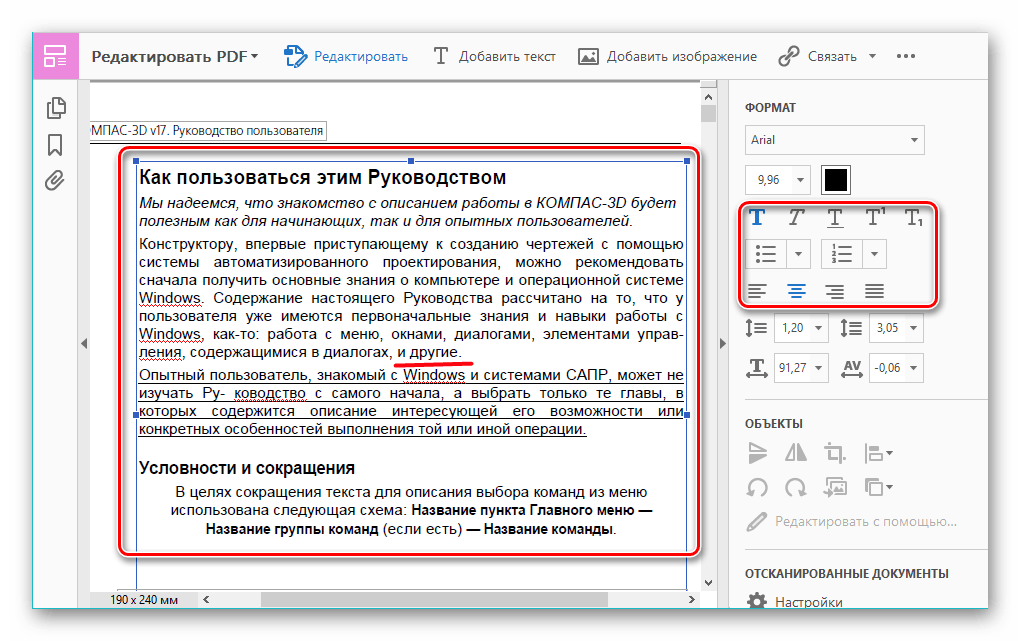 Изображение, к сожалению, изменить нельзя.
Изображение, к сожалению, изменить нельзя.
#3. Почему не сохраняется пост после редактирования?
У Инстаграма иногда бывает такой сбой. Включите и выключите интернет, а затем выйдите из своего профиля и заново авторизуйтесь. После проделанных манипуляций можете снова редактировать пост.
У тебя остались вопросы после прочтения? Задай их в комментариях! А также смотри важное видео по теме.
[Всего: 1 Средний: 5/5]
Понравился материал? Поделись с друзьями!
Как отредактировать историю в Instagram после публикации?
Kerem Gülen
guide, How to, Instagram, step by step, Tech, tutorial
Сегодня мы покажем вам, как редактировать историю в Instagram после ее публикации.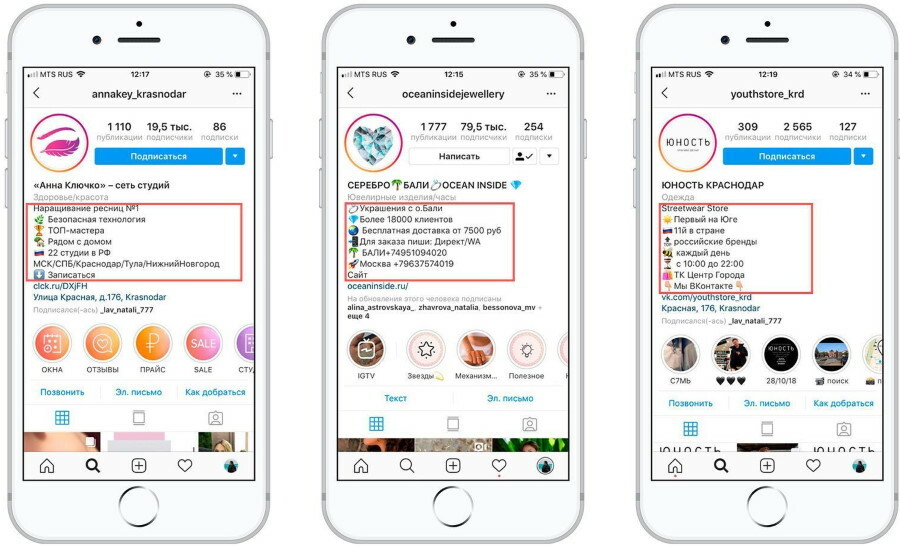 Если вы опубликовали историю в Instagram, но допустили ошибку, знайте, что Instagram позволяет редактировать истории после того, как они были опубликованы.
Если вы опубликовали историю в Instagram, но допустили ошибку, знайте, что Instagram позволяет редактировать истории после того, как они были опубликованы.
Хотя почти всегда будет удобнее удалить историю и загрузить ее снова, иногда опция редактирования истории может быть очень полезной. Позвольте нам объяснить, как вы можете его использовать.
Как отредактировать историю в Instagram после публикации?
Стоит отметить, что на сегодняшний день Instagram не позволяет вносить изменения в изображения или видео, загруженные в истории. Поэтому, если вы хотите внести какие-либо изменения в рассматриваемое изображение или видео, вам придется удалить контент и повторно опубликовать его. Помните, что перед этим вы можете сохранить отредактированное изображение через Instagram.
Однако, если вы хотите внести какие-либо изменения в сам пост, Instagram предлагает некоторые корректировки, которые могут быть полезны.
Как отредактировать историю в Instagram после публикации?Среди вариантов редактирования историй, предлагаемых Instagram, можно изменить настройки видимости сообщений, разрешить или заблокировать ответы на истории, а также предоставить другим людям возможность делиться ими с третьими лицами.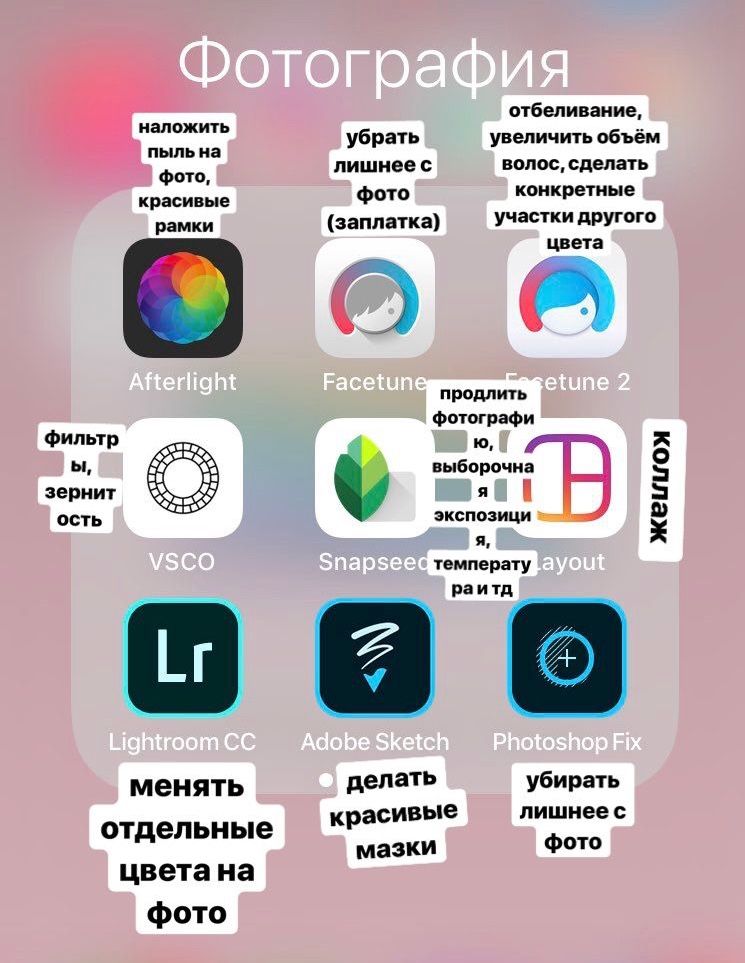 Следуй этим шагам:
Следуй этим шагам:
- Нажмите на изображение своего профиля в Instagram в историях.
- Перейдите к истории, которую хотите отредактировать, коснувшись левой или правой стороны экрана.
- Теперь нажмите на трехточечный значок в правом нижнем углу экрана.
- Затем нажмите «Настройки истории».
Из этого меню вы сможете получить доступ ко всем настройкам редактирования историй, чтобы изменить параметры ваших историй.
Как редактировать Highlight Stories в Instagram?
Instagram также позволил нам сохранить наши истории прикрепленными к нашему профилю. Благодаря этой функции мы заботимся о том, чтобы наши лучшие истории всегда оставались в нашем профиле и были доступны всем тем людям, которые хотят видеть наши сообщения.
Эти типы рассказов также можно редактировать. Для этого вам просто нужно выполнить простой процесс:
- Откройте Instagram и нажмите на изображение своего профиля в правом нижнем углу экрана.
- Удерживайте палец на выделении, которое хотите отредактировать.

- В меню, которое появится внизу, выберите опцию «Редактировать выделение».
Когда вы выберете эту опцию, откроется окно редактирования. Вы можете редактировать обложку истории, изменять название или удалять и добавлять изображения или видео.
Categories guide, How to, Instagram, step by step, Tech, tutorial Tags Instagram, Какreport this ad
© 2021 TechBriefly is a Linkmedya brand.
Как отредактировать историю в Instagram после публикации
Если вы знакомы с Instagram, вы, возможно, знаете, что после добавления фотографии в историю в Instagram ее больше нельзя будет отредактировать. Вы не можете изменить цвета, добавить фильтры, добавить стикеры, изменить данные геолокации или что-либо еще в этом роде.
Истории в Instagram отличаются от обычных постов. Эта функция позволяет создавать и делиться слайд-шоу, которое появляется в верхней части ленты Instagram ваших друзей.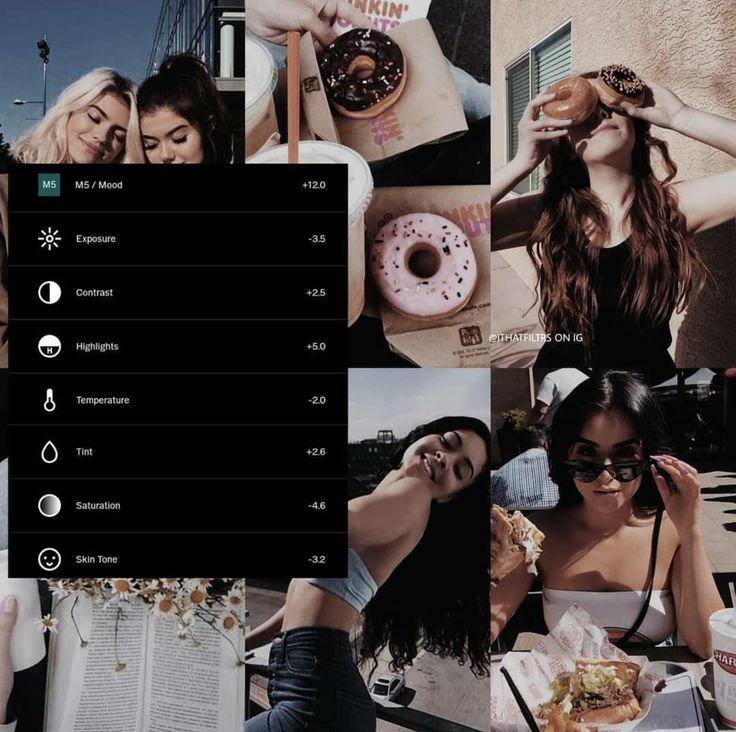 Поскольку они уникальны, истории по-прежнему можно редактировать даже после публикации, но в истинном стиле постредактирования в Instagram есть очень много вещей, которые вы можете изменить.
Поскольку они уникальны, истории по-прежнему можно редактировать даже после публикации, но в истинном стиле постредактирования в Instagram есть очень много вещей, которые вы можете изменить.
Публикация истории
Быстрые ссылки
- Публикация истории
- Настройки истории
- Редактирование основных моментов
- Краткое примечание о подписях
- Могу ли я изменить настройки конфиденциальности в Instagram
- 0
- 0?
- Что мне делать, если я хочу внести больше правок?
Чтобы опубликовать историю в Instagram, выполните следующие действия:
- На главной странице приложения найдите «Ваша история» в верхнем левом углу
- Коснитесь значка «Галерея» в нижней левой части экрана
- Коснитесь Выбрать несколько в правом верхнем углу, если вы хотите выбрать более одного
- Прокрутите свои альбомы и выберите фотографии/видео, которые вы хотите добавить.
 Вы можете переключаться между фотопленкой и другими альбомами на своем телефоне в правом верхнем углу
Вы можете переключаться между фотопленкой и другими альбомами на своем телефоне в правом верхнем углу - Добавьте наклейки, текст или рисунки, используя параметры в верхний правый угол
- Проведите пальцем вправо, чтобы изменить фильтры. Вам нужно будет сделать это для каждой фотографии, нажав на фотографии в левом нижнем углу
- Нажмите Отправить далее и Ваша история или выберите конкретного друга, чтобы отправить его на
У вас есть много вариантов редактирования и настройки с функцией историй Instagram. Создание развлекательного и увлекательного контента с правильными фильтрами, текстами и контентом обязательно принесет вам подписчиков.
Настройки истории
Пересмотрите свою историю, нажав на значок своего профиля в верхнем левом углу.
Первое, что вы можете сделать после публикации истории в Instagram, — это получить доступ к меню настроек и поиграть с доступными там параметрами.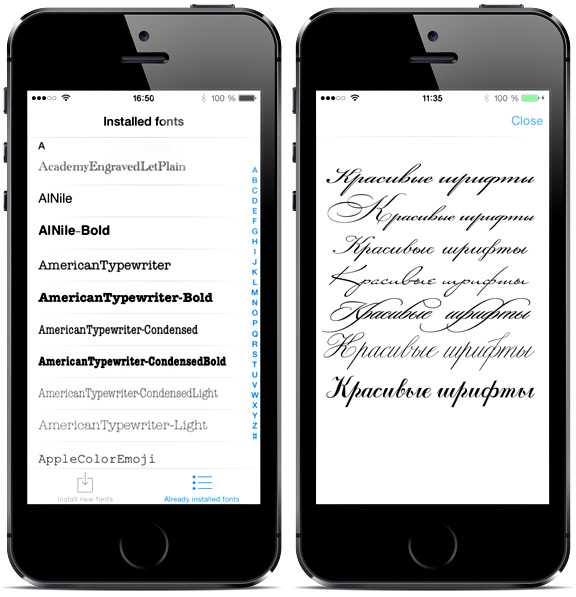
Большинство этих опций относятся к уровням доступа к определенным действиям, которые вы или другие люди можете выполнять с вашей историей. Например, вы можете скрыть свою историю от своих подписчиков или определенных друзей после того, как вы ее опубликовали.
Вы также можете изменить, будет ли ваша история доступна для общего доступа. Еще одна вещь, которую вы можете сделать, это отключить функцию ответа для истории, даже если вы уже загрузили ее в Instagram.
Чтобы получить доступ к меню настроек истории, просто выполните следующие действия:
- Перейдите на страницу своего профиля
- Нажмите на значок истории
- Нажмите на настройки истории 2 вниз страницы, чтобы найти все доступные варианты.
- Коснитесь значка Highlights
- Введите название или описание для вашего нового выделения
- Коснитесь Add
- Android
- iPhone
- Устройство отсутствует?
- Щелкните значок + в верхнем левом углу экрана.
- Если у вас более старая версия Instagram, нажмите на изображение своего профиля и проведите пальцем по круглым значкам внизу, пока не дойдете до барабана.
- В появившемся меню выберите Катушка .
- Запишите новое видео или добавьте его из своей библиотеки, нажав на маленькую иконку в левом нижнем углу.

- Нажмите Предварительный просмотр , чтобы перейти к экрану редактирования.
- Чтобы добавить текст, нажмите кнопку Aa в правом верхнем углу экрана. В середине экрана появится мигающая вертикальная линия, где вы можете начать печатать.
- Напишите текст и настройте стиль, нажав кнопку иконки вверху экрана.
- Щелкните Готово , чтобы закончить ввод.
- Расположите текст, перетащив его пальцем. Вы можете изменить его размер, используя оба пальца.
- Убедитесь, что у вас есть готовое видео, или создайте новое.
- Чтобы запустить новую ленту, щелкните значок + в верхнем левом углу и выберите в меню .
 Если вы используете более старую версию, нажмите на изображение своего профиля , затем прокрутите круглые значки в нижней части экрана, пока не найдете Reel .
Если вы используете более старую версию, нажмите на изображение своего профиля , затем прокрутите круглые значки в нижней части экрана, пока не найдете Reel .
- Чтобы запустить новую ленту, щелкните значок + в верхнем левом углу и выберите в меню .
- Создайте новое видео, нажав и удерживая кнопку «Запись», или добавьте существующее видео, щелкнув значок в левом нижнем углу экрана.
- Когда вы закончите, нажмите «Предварительный просмотр», чтобы перейти к экрану редактирования.
- Нажмите кнопку Aa (в верхнем правом углу), чтобы добавить текст, или коснитесь любого места на экране.
- Появится горизонтальная линия, указывающая, что приложение готово для ввода. Введите текст, который вы хотите на своем барабане.
- Измените стиль (или шрифт и цвет), нажимая значки в верхней части экрана.
- Нажмите Готово , когда будете готовы.
- Переместите текст в нужное место, перетащив его пальцем. Вы также можете расширить или наклонить его, используя оба пальца.

В первой части меню вы можете выбрать, кто может отвечать и просматривать вашу историю. Вторая часть меню дает вам параметры сохранения и параметры обмена.
Если вы хотите привлечь внимание как можно большего числа людей (подписчики, друзья, друзья друзей и т.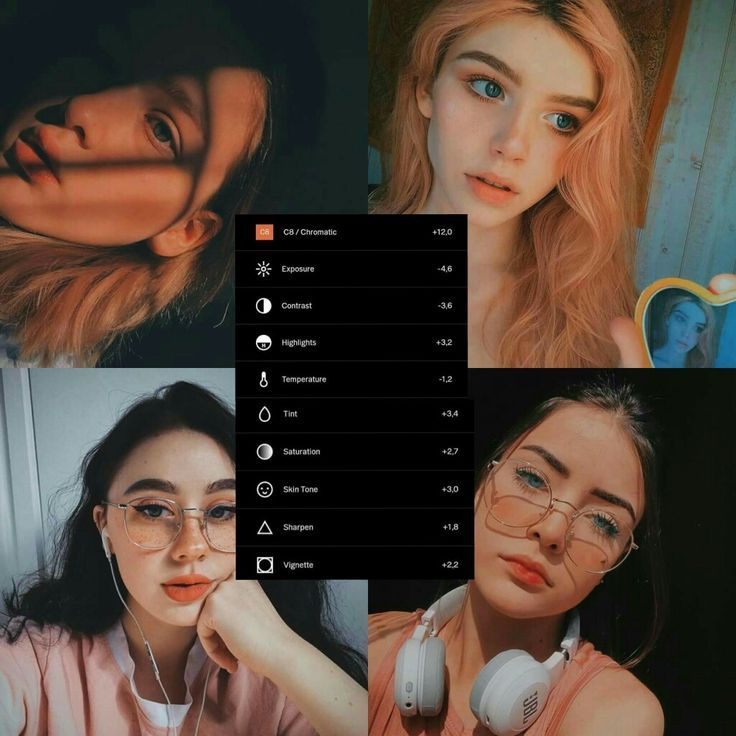 д.), вы можете разрешить отвечать на сообщения всем. Кроме того, подумайте о том, чтобы сохранить свою историю в архиве, чтобы не потерять фотографии или видео.
д.), вы можете разрешить отвечать на сообщения всем. Кроме того, подумайте о том, чтобы сохранить свою историю в архиве, чтобы не потерять фотографии или видео.
Также лучше разрешить обмен. Когда общий доступ включен, подписчики и друзья смогут делиться фотографиями, видео и гифками или мини-видео с другими в виде сообщений.
Если вы разрешите повторное распространение, другие пользователи смогут поделиться всей вашей историей в своих историях. Не волнуйтесь, никто, кроме вас, не получит кредит, поскольку ваше имя пользователя должно быть указано в их сообщении.
Вы можете удалять фотографии из своей истории, но не можете добавлять новые. В отличие от обычных постов в Instagram, где вы не можете удалить ни одну фотографию или видео, истории дают вам немного больше гибкости.
Вы можете нажать «Еще», как и раньше, и нажать «Удалить» на фото или видео, от которых хотите избавиться.
Чтобы удалить всю историю, просто проведите пальцем снизу вверх и коснитесь значка корзины.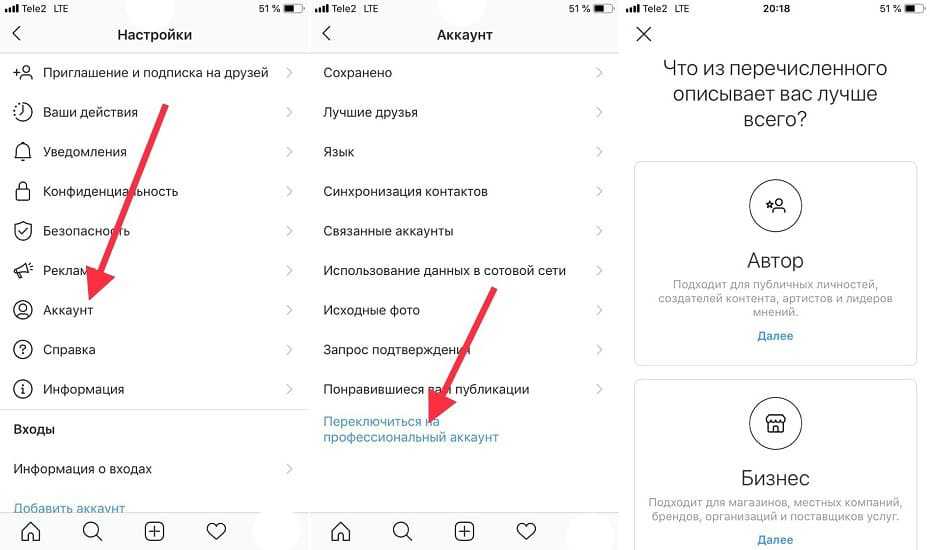 Нажмите «Удалить» во всплывающем окне, и вы сможете повторно опубликовать контент, чтобы внести все необходимые изменения.
Нажмите «Удалить» во всплывающем окне, и вы сможете повторно опубликовать контент, чтобы внести все необходимые изменения.
Редактирование основных моментов
Хотя вы не можете вносить какие-либо изменения в видео или фотографии после их публикации, вы можете экспериментировать с основными моментами своей истории. Когда вы создали идеальную историю в Instagram, добавление основных моментов означает, что она навсегда станет частью вашей учетной записи Instagram, а не исчезнет через 24 часа (если вы, конечно, не удалите ее).
Например, вы можете добавить новое выделение, когда захотите.
После того как вы коснетесь профиля и нового выделения, на странице появится новое выделение. это. Единственное, что вы сможете изменить, это название и обложку. Все остальное отключено для уже опубликованных основных моментов, как и для историй.
Краткое примечание к подписям
Возможно, вы заметили, что можете редактировать подписи к существующим сообщениям. Хотя это может быть правдой, редактировать подписи к фотографиям и видео, которые вы добавили в свою историю, невозможно.
В меню нет кнопки редактирования или параметра редактирования при выборе изображения или видео из истории. Вы можете изменить настройки конфиденциальности или удалить отдельные фотографии и видео из истории.
Любые другие изменения должны быть сделаны до публикации. Конечно, вы можете удалить фотографию, отредактировать ее, применить фильтры, добавить подписи, а затем снова загрузить ее в свою историю. Однако он будет указан как последний добавленный элемент вашей истории, так что вы не сможете сделать это незамеченным. Если порядок ваших фотографий был важен, эта опция не принесет вам много пользы.
Часто задаваемые вопросы
Могу ли я изменить настройки конфиденциальности в своей истории в Instagram?
Да. Допустим, вы поделились своей историей только со своими близкими друзьями. Если вы хотите вернуться и поделиться ею со всеми, есть несколько способов, и все они доступны, нажав на три вертикальные точки в левом нижнем углу вашей истории.
Допустим, вы поделились своей историей только со своими близкими друзьями. Если вы хотите вернуться и поделиться ею со всеми, есть несколько способов, и все они доступны, нажав на три вертикальные точки в левом нижнем углу вашей истории.
Во-первых, вы можете сохранить историю и повторно загрузить ее как обычное видео. Во-вторых, вы можете выбрать опцию «Поделиться» и поделиться ею в Instagram Direct, если хотите, чтобы ее увидел конкретный человек. Вы также можете добавить людей в свой список «Близкие друзья», если кто-то его не видел.
К сожалению, Instagram не позволяет легко изменить конфиденциальность при постобработке истории, но вам не совсем повезло.
Что мне делать, если я хочу внести больше правок?
Если вы хотите внести больше правок, чем позволяет Instagram, вам нужно сохранить свою историю или загрузить ее снова. Откройте существующую историю и нажмите на три вертикальные точки в левом нижнем углу. Затем коснитесь опции, чтобы сохранить историю в галерее (или фотопленке, в зависимости от вашей ОС).
Затем снова коснитесь значка «История» и загрузите, как обычно. Внесите все необходимые изменения, улучшите свою историю и опубликуйте.
Как часто вы добавляете в свою историю?
Редактирование историй после их публикации в Instagram может раздражать или даже смущать. Вот почему важно никуда не торопиться и не торопиться, прежде чем публиковать.
Правильно подобранные фильтры и подписи сделают ваши истории более интересными и увлекательными. Всегда просматривайте свои фотографии (включая то, что на заднем плане) перед публикацией, это избавит вас от головной боли и, возможно, от некоторого смущения. Чтобы не удалять и не публиковать свою историю в Instagram, найдите время, чтобы убедиться, что все так, как вы хотите.
Как добавить текст в ролики Instagram
Ссылки на устройства
Если вы обнаружите, что для улучшения вашего Instagram-ролика можно использовать несколько умных слов, но вы не знаете, как это сделать, вы попали по адресу.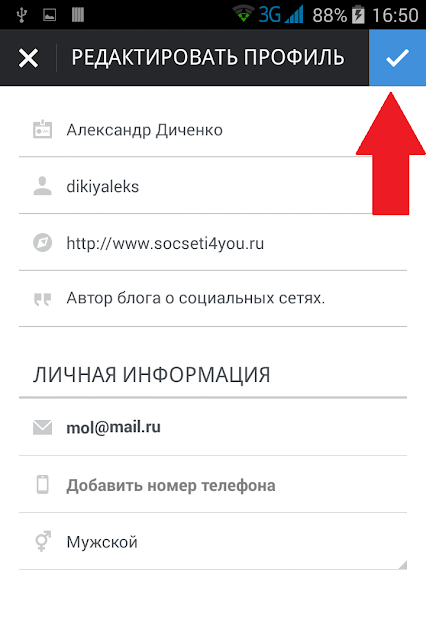 Эта статья научит вас, как добавлять обычный текст и исчезающий текст, а также редактировать синхронизацию вашего текста Reel, чтобы вывести его на новый уровень. Вы сможете сделать это независимо от того, используете ли вы Android или iPhone.
Эта статья научит вас, как добавлять обычный текст и исчезающий текст, а также редактировать синхронизацию вашего текста Reel, чтобы вывести его на новый уровень. Вы сможете сделать это независимо от того, используете ли вы Android или iPhone.
Следуйте инструкциям, и вы будете на пути к тому, чтобы стать мастером Instagram!
Как добавить текст в ролики Instagram с iPhone
Прежде чем добавлять текст, предположим, что у вас есть видео, готовое к редактированию. Если нет, вы должны создать его и добавить в свой барабан; вот как это сделать:
Как добавить текст в ролики Instagram с устройства Android
К счастью, версия Instagram для Android имеет те же функции роликов, что и версия для iOS. Дизайн тот же, поэтому следуйте инструкциям ниже, чтобы добавить текст и создать идеальный ролик на Android:
Часто задаваемые вопросы
Катушки Instagram — это все еще новая функция. Если у вас есть еще вопросы, продолжайте читать.
Как добавить несколько строк текста в ролики Instagram?
Это просто.
1. Просто коснитесь экрана еще раз после того, как вы закончите свой первый ввод, или еще раз щелкните текстовый значок Aa .
Как сделать, чтобы текст появлялся на роликах Instagram в разное время?
После завершения процедуры, описанной выше, выполните следующие действия, чтобы настроить время появления текста на барабане:
1. Нажмите на поле с вашим текстом в нижней части экрана. Ролик с фильмом появится внизу.
2. Переместите края барабана, чтобы выбрать точку на видео, в которой должен появиться текст.
· Если у вас несколько текстовых полей, сделайте каждое отдельно. Закончив с первым, коснитесь поля «Далее», чтобы настроить появление второго текста.
3. Нажмите Готово и посмотрите, что вы сделали.
Как добавить исчезающий текст в роликах Instagram?
Если вы хотите, чтобы ваш текст исчез, процесс прост:
1. После ввода и оформления текста нажмите Готово .
2. Нажмите на поле с введенным текстом внизу экрана. Ролик с фильмом появится в нижней части экрана.
3. Если вы хотите, чтобы ваш текст появлялся в начале видео, затем исчезал, перетащите пальцем правый край киноленты ближе к левому краю. Переместите его в точку, в которой вы хотите, чтобы текст отображался на видео.
4. Нажмите Готово , когда закончите и просмотрите свою работу.
Счастливые сияющие люди!
Присоединяйтесь к своим друзьям в Instagram и посмотрите классное видео, демонстрирующее ваши новые навыки редактирования текста. Если вы будете следовать нашей статье, вы сможете иметь одиночные и множественные текстовые записи на своем барабане. Мы также надеемся, что это помогло вам отредактировать текст, чтобы он появлялся в разных точках видео или исчезал именно тогда, когда вы этого хотите.

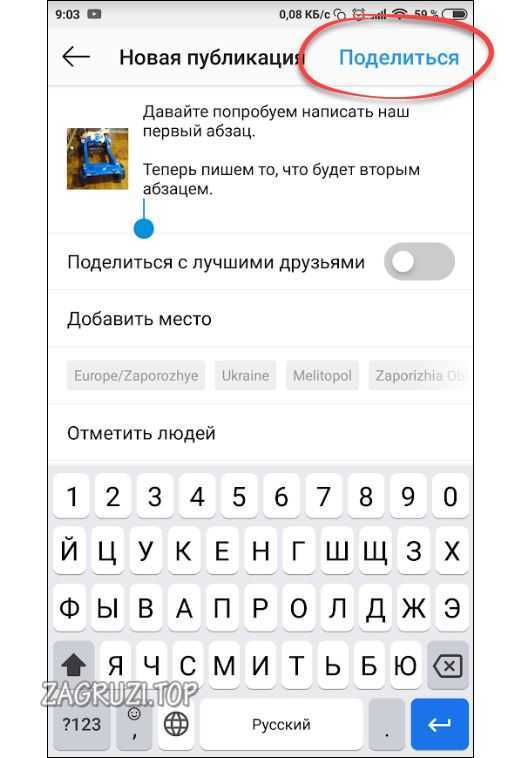
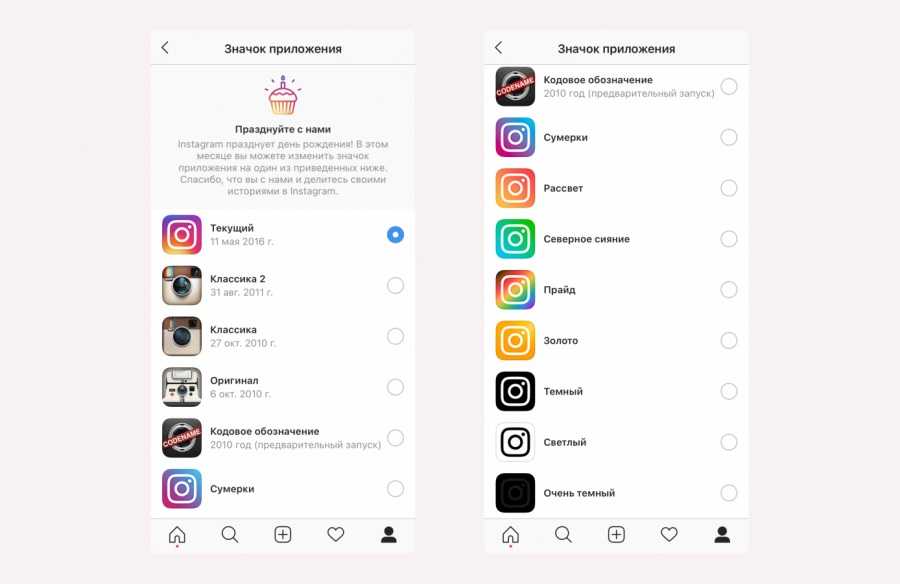 В Инстаграме зависают обычные пользователи, которые не оценят ваш профессорский стиль. Используйте естественные обороты, которые вы употребляете в обыденной жизни. Выглядеть ваш пост должен так, будто вы только что встретились в метро с другом и рассказываете, как у вас прошел день или какое вкусное кофе вы выпили.
В Инстаграме зависают обычные пользователи, которые не оценят ваш профессорский стиль. Используйте естественные обороты, которые вы употребляете в обыденной жизни. Выглядеть ваш пост должен так, будто вы только что встретились в метро с другом и рассказываете, как у вас прошел день или какое вкусное кофе вы выпили.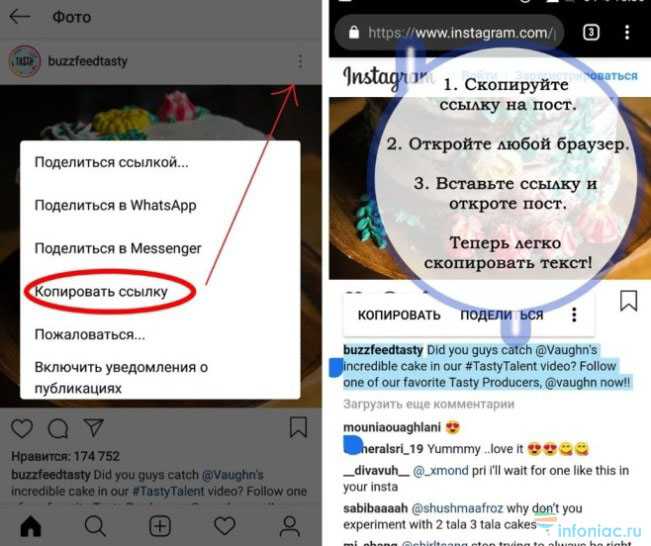 Иными словами вы наблюдаете за числом совершенных действий.
Иными словами вы наблюдаете за числом совершенных действий.
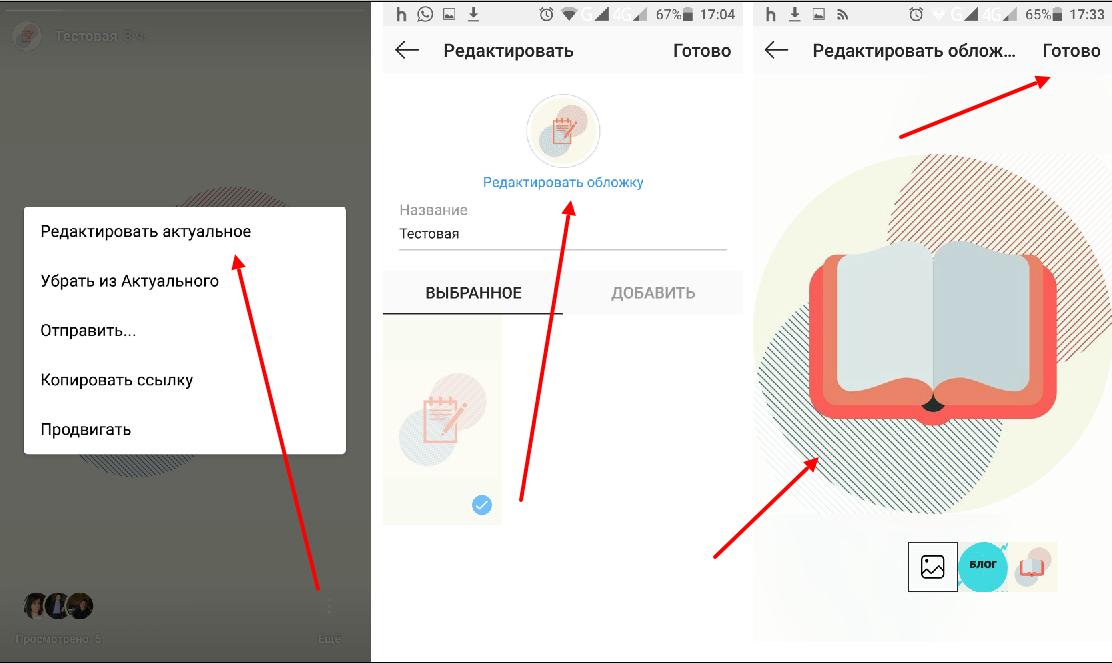 Вы можете переключаться между фотопленкой и другими альбомами на своем телефоне в правом верхнем углу
Вы можете переключаться между фотопленкой и другими альбомами на своем телефоне в правом верхнем углу
 Если вы используете более старую версию, нажмите на изображение своего профиля , затем прокрутите круглые значки в нижней части экрана, пока не найдете Reel .
Если вы используете более старую версию, нажмите на изображение своего профиля , затем прокрутите круглые значки в нижней части экрана, пока не найдете Reel .